Disponible con una licencia Standard o Advanced.
Las aplicaciones de ArcGIS Workflow Manager for Desktop utilizan una conexión ArcSDE para acceder al repositorio de Workflow Manager. Si conoce la información de la conexión para el repositorio al que desea conectarse, puede crear una nueva combinación en el Administrador.
- Inicie el Administrador.
- Haga clic en Agregar conexión para agregar una conexión nueva.
- Escriba un alias y la información de conexión del repositorio de Workflow Manager.
La información de conexión que introduzca debe acceder a las tablas JTX_DATABASES y JTX_LOGIN_INFO en el repositorio Workflow Manager y si es la primera vez que configura la conexión, debe acceder a todas las otras tablas del Sistema de Workflow Manager.
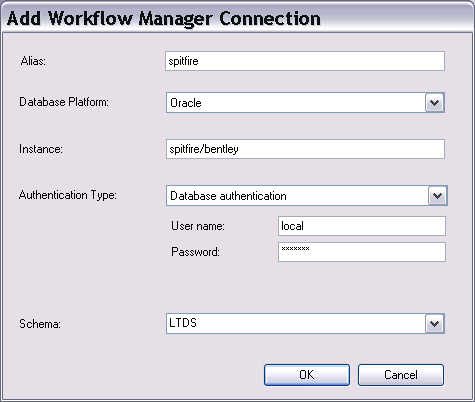
Agregue una conexión de base de datos de Workflow Manager al introducir un alias así como las propiedades de la conexión del repositorio de Workflow Manager. - Haga clic en la flecha desplegable de Esquema y elija el esquema que tienen las tablas de sistema sde maestras.
- Haga clic en Aceptar.
Si la información que ingresó es la misma con la que le gustaría que se conectaran los usuarios al Repositorio de Workflow Manager al acceder desde las aplicaciones de Cliente o Administrador, entonces su sistema está configurado y listo para ser utilizado. Puede omitir los pasos del 6 al 11.
Si desea configurar propiedades de conexión diferentes para obtener acceso al repositorio de Workflow Manager, seleccione el nodo de la base de datos de Workflow Manager que creó, haga clic con el botón derecho y después haga clic en Conectar.
- Nuevamente haga clic con el botón derecho del ratón, luego haga clic en Propiedades de usuario.
Aparecerá un cuadro de diálogo Propiedades del espacio de trabajo con un alias de la Base de datos del sistema Workflow Manager.
- Introduzca las propiedades de conexión que le gustaría que utilicen las aplicaciones al conectarse al repositorio.
Las propiedades de conexión que introdujo para la conexión de base de datos del sistema de Workflow Manager deben tener acceso de lectura/escritura para todas las tablas del sistema de Workflow Manager.
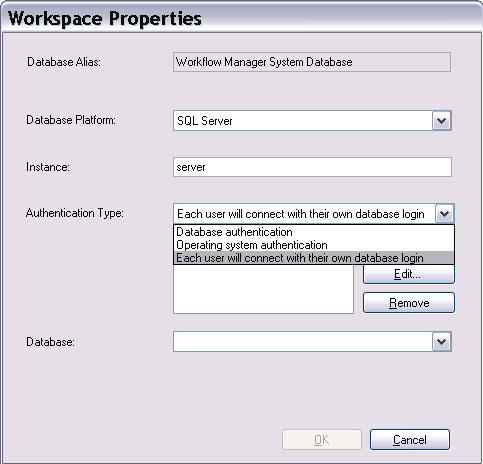
Cuadro de diálogo que le permite configurar la forma en la que sus usuarios se conectarán al repositorio de Workflow Manager - Seleccione conectarse a las tablas del Sistema Workflow Manager como un nombre de usuario específico o conectarse con los inicios de sesión individuales. Si elige la opción Siempre conectarse con el siguiente inicio de sesión de la base de datos, ingrese el nombre de usuario y la contraseña (y la base de datos si está usando SQL Server) que tiene acceso a todas las tablas del sistema de Workflow Manager. Si elige la opción Autenticación del sistema operativo, asegúrese de que todos los usuarios que acceden a la base de datos tienen acceso a todas las tablas del sistema de Workflow Manager. Si elige la opción Cada usuario de WMX se conectará con su propio inicio de sesión de la base de datos, será necesario que agregue las propiedades de la conexión de cada usuario.
- Después de elegir la opción Cada usuario de WMX se conectará con su propio inicio de sesión de la base de datos, haga clic en Agregar para agregar las propiedades de la conexión a las Tablas del sistema Workflow Manager de cada usuario.